Jak ustawić timer wyłączania laptopa
 Często zdarza się, że musisz pilnie wyjść, a na Twój laptop pobierany jest ważny plik. Specjalny timer pomoże Ci wyłączyć sprzęt po określonym czasie. Istnieje wiele sposobów instalacji, ale nie zawsze są one znane początkującemu.
Często zdarza się, że musisz pilnie wyjść, a na Twój laptop pobierany jest ważny plik. Specjalny timer pomoże Ci wyłączyć sprzęt po określonym czasie. Istnieje wiele sposobów instalacji, ale nie zawsze są one znane początkującemu.
Treść artykułu
Dlaczego musisz ustawić timer wyłączania laptopa?
Automatyczne wyłączanie komputera czy laptopa to ważna funkcja, dlatego każdy użytkownik powinien o niej wiedzieć. W jakich przypadkach warto zastosować timer:
- Oprogramowanie jest instalowane na komputerze, ale nie ma możliwości czekania na zakończenie procesu;
- należy kontrolować, ile czasu dziecko spędza przy sprzęcie komputerowym pod nieobecność rodziców i czy wyłączył komputer w odpowiednim momencie;
- Aby przyspieszyć działanie laptopa, wymagana jest automatyzacja procesu.
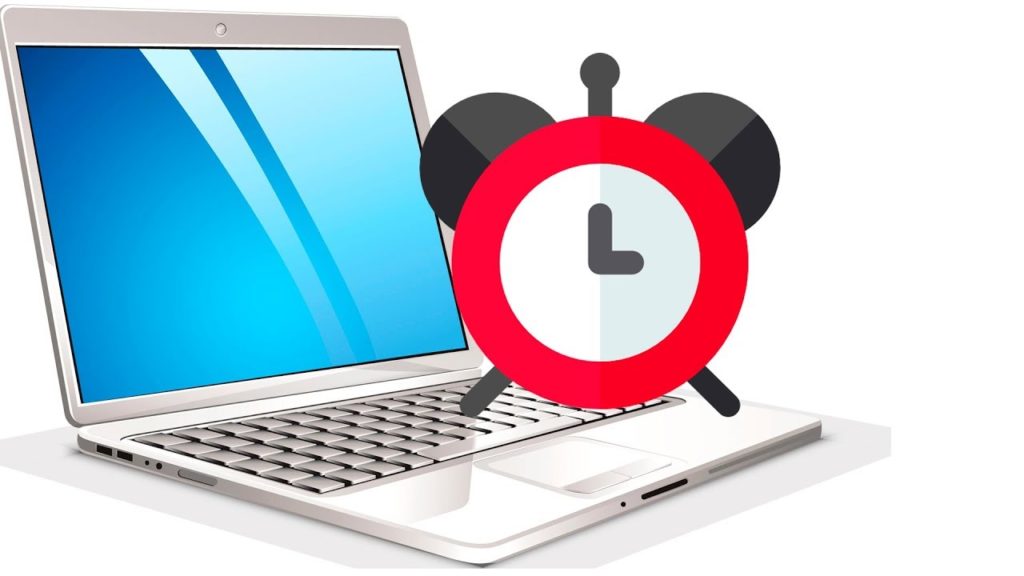
Ponadto timer pomoże w planowaniu czasu osobistego. Nie jest tajemnicą, że wielu spędza większość dnia za ekranem monitora, odkładając pracę lub naukę. Automatyczne wyłączanie laptopa pomoże Ci oderwać się od ekscytującej gry dokładnie w odpowiednim momencie.
Jak ustawić timer wyłączania na laptopie w systemie Windows
System operacyjny domyślnie nie zapewnia automatycznego wyłączania, ale można ustawić timer na kilka sposobów.
Pierwszy sposób ustawienia timera polega na użyciu wiersza poleceń. Najpierw musisz go włączyć, przytrzymując jednocześnie klawisze „R” i „Win”. Pojawi się okno, w którym należy wpisać polecenie „shutdown -s -t N”. Należy zwrócić uwagę na literę N, która oznacza czas w sekundach przed wyłączeniem. Następnie wystarczy kliknąć „OK” i kontynuować pracę na komputerze. Na ekranie pojawi się komunikat informujący użytkownika o pozostałym czasie. Po jego wygaśnięciu wszystkie otwarte programy zostaną zamknięte (dane zostały wcześniej zapisane), a laptop wyłączy się jak zawsze.
Uwaga! Jeśli chcesz wymusić zamknięcie programów, będziesz musiał dodać „-f” do polecenia po upływie czasu. Anulowanie timera jest również łatwe: po prostu napisz „shutdown -a” w wierszu poleceń.
Harmonogram zadań jest szybszą opcją. Najpierw musisz otworzyć wiersz poleceń za pomocą klawiszy „Win + R”, następnie wpisać w nim „taskschd.msc” i potwierdzić akcję, klikając „OK”. Pojawi się „Harmonogram zadań”, w którym po prawej stronie należy wybrać „Utwórz proste zadanie”, nadać mu nazwę, ustawić wyzwalacz, ustawić godzinę i datę uruchomienia zadania. W lewym panelu kliknij „Akcja” i wybierz „Uruchom program”. W pierwszym oknie wpisz polecenie „stutdown”, w drugim „-s” i na koniec kliknij „Dalej”. O określonej godzinie laptop wyłączy się automatycznie.
Jak ustawić timer laptopa za pomocą programów innych firm
Istnieją szybsze sposoby ustawienia timera na laptopie, na przykład za pomocą specjalnych programów. Niektórzy z nich:
- Mądre automatyczne wyłączanie. Bezpłatne narzędzie w języku rosyjskim, które może opanować nawet początkujący. Musisz go uruchomić, wybrać żądaną funkcję („Wyłączenie”, „Uśpienie” itp.) I ustawić czas.Domyślnie przypomnienie pojawi się na 5 minut przed wyłączeniem; w razie potrzeby koniec sesji można przełożyć lub anulować.
- Timer uśpienia. Prosty program z ciekawym interfejsem w języku rosyjskim, może uruchomić się automatycznie po włączeniu. Często wraz z nim instalowane jest dodatkowe oprogramowanie, które ma wpływ na działanie laptopa. Warto powiedzieć, że narzędzie zamyka wszystkie aplikacje i nie zapisuje danych, to znaczy trzeba się tym wcześniej zająć.
- Wyłącz. Program, w którym oprócz timera można znaleźć wiele funkcji. Nie trzeba go instalować – działa z archiwum. Następuje odliczanie i automatyczne wyłączanie po określonym czasie bezczynności systemu, a także blokowanie, uśpienie i wiele innych. Jedynym minusem jest to, że nie można zamknąć programu, w przeciwnym razie timer nie będzie działał.
- Automatyczny wyłącznik. Przejrzysty interfejs i minimum czynności to to, co wyróżnia program spośród setek innych. Wystarczy skonfigurować godzinę i datę oraz działanie systemu, aby laptop automatycznie się wyłączał.
Timer na komputerze jest uważany za jedną z ważnych funkcji. Istnieje kilka sposobów wyłączenia laptopa - użyj wiersza poleceń, harmonogramu zadań lub programu innej firmy. Ostatnia opcja jest uważana za najprostszą.





